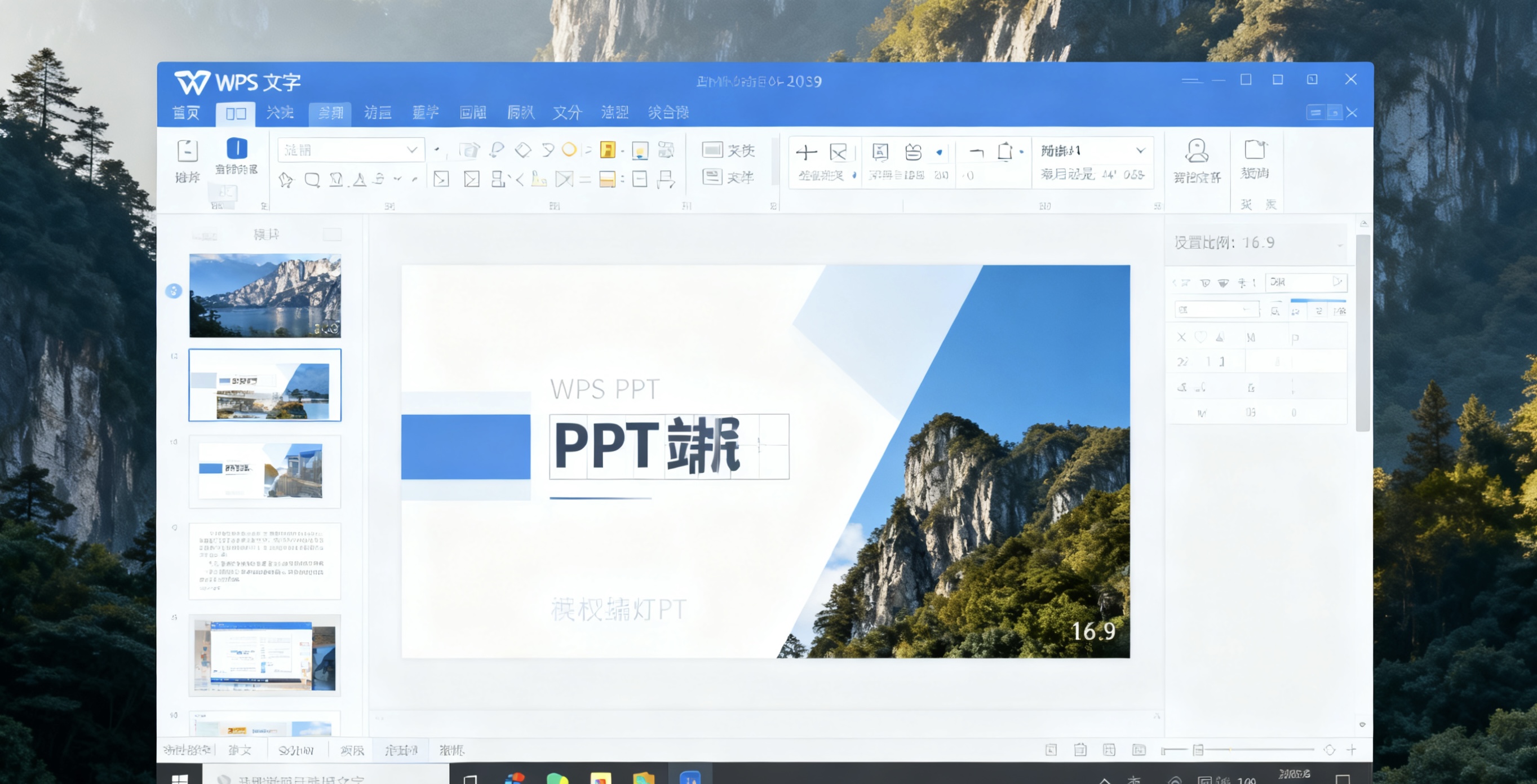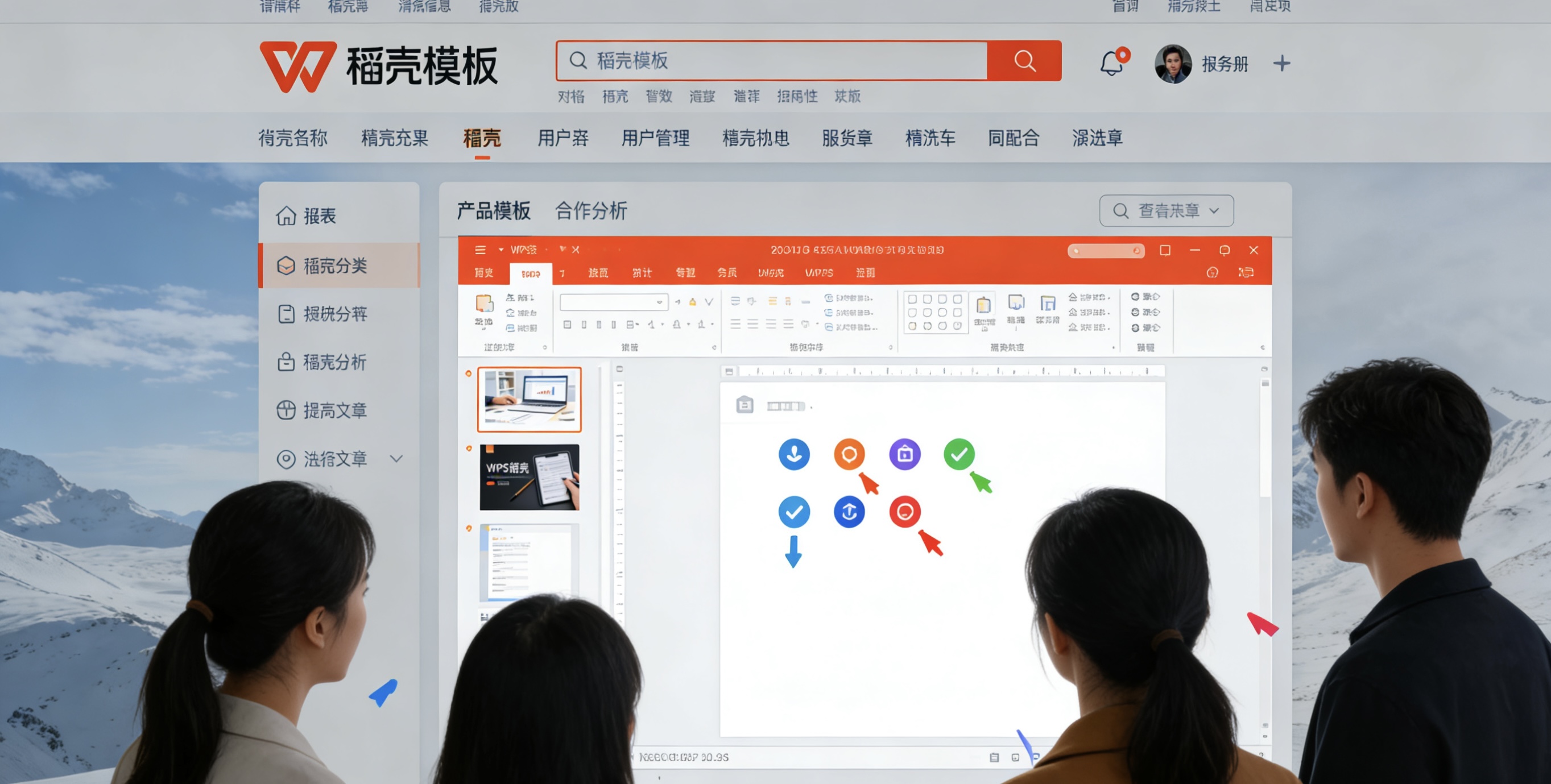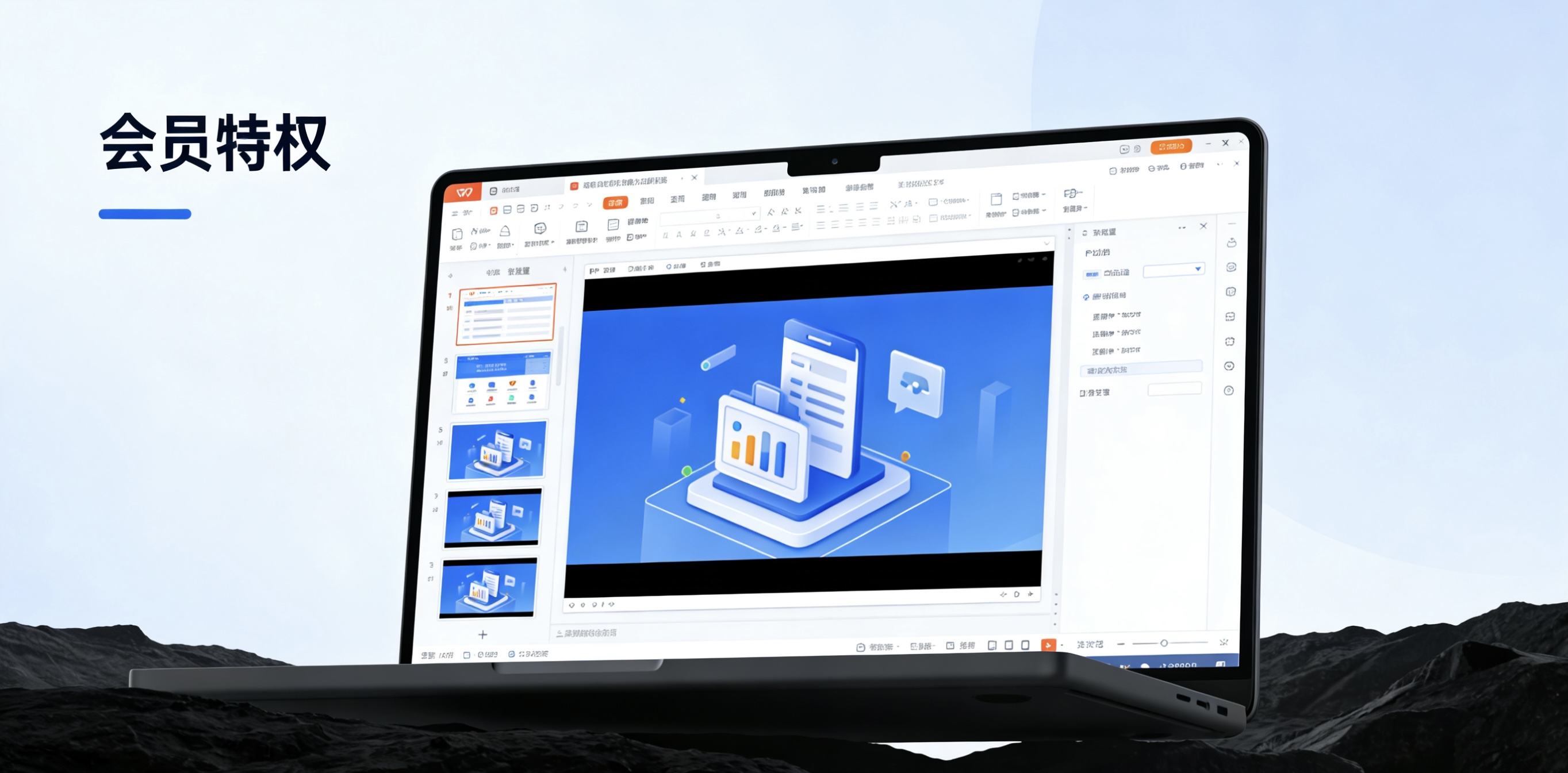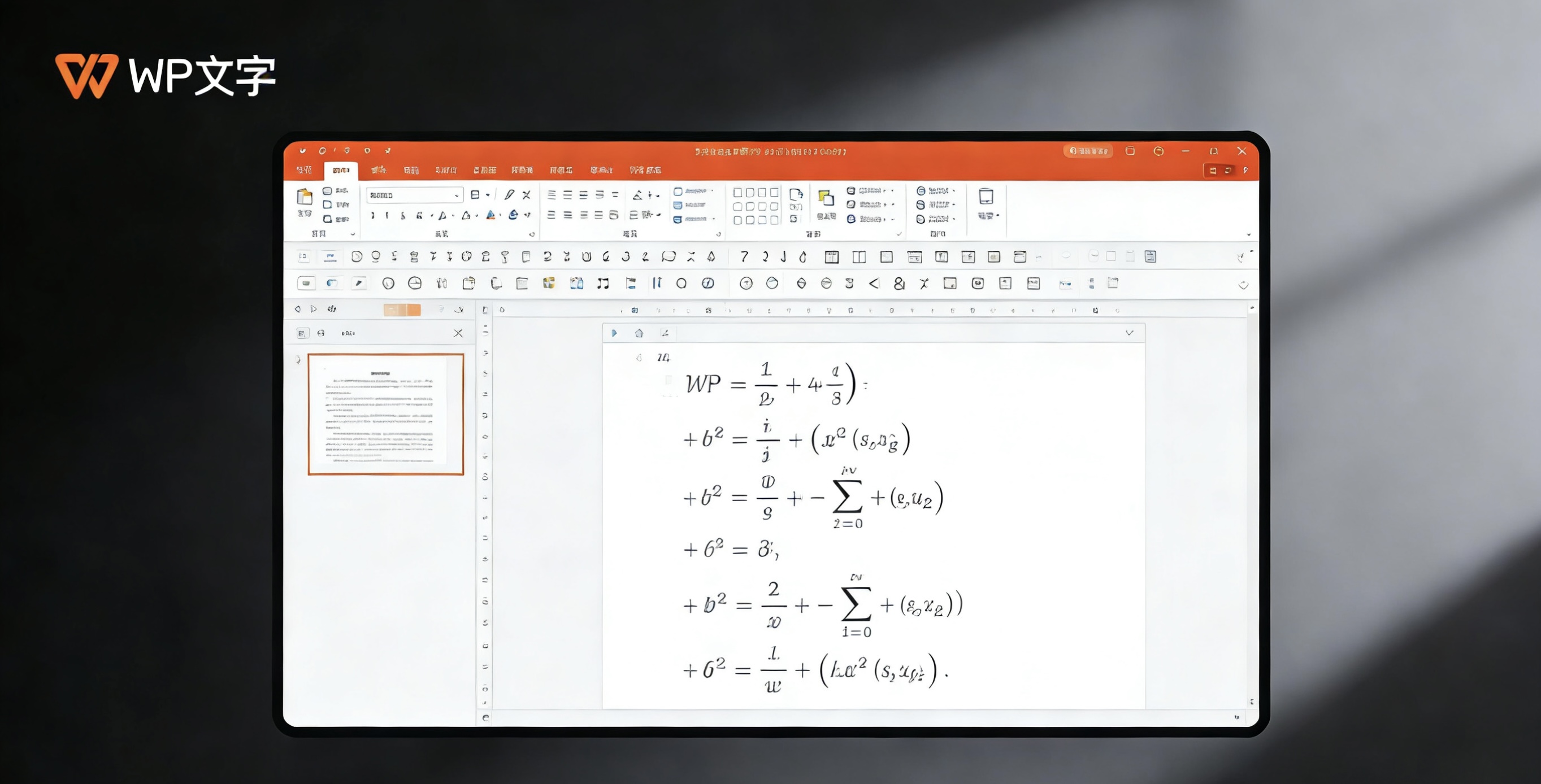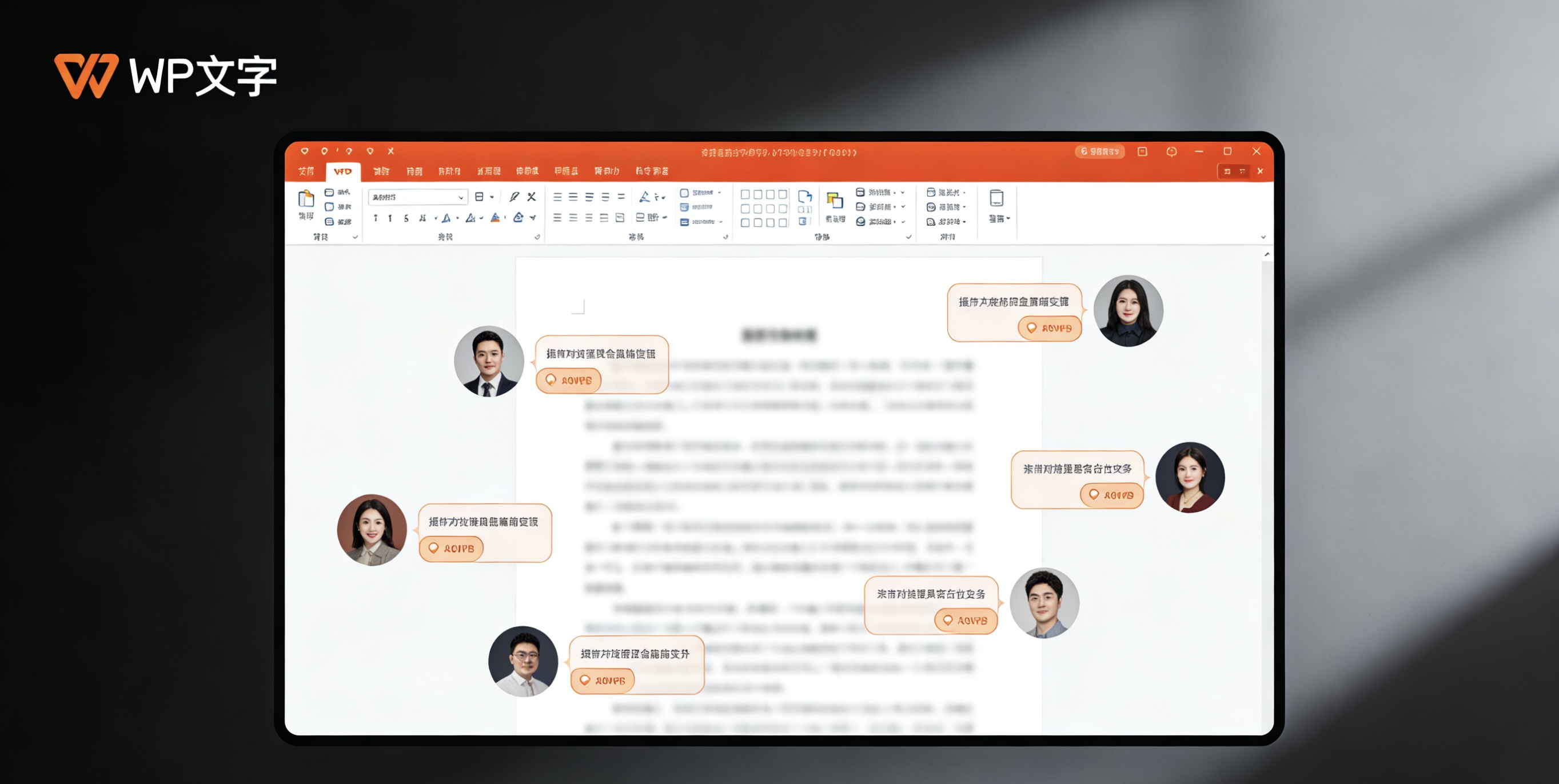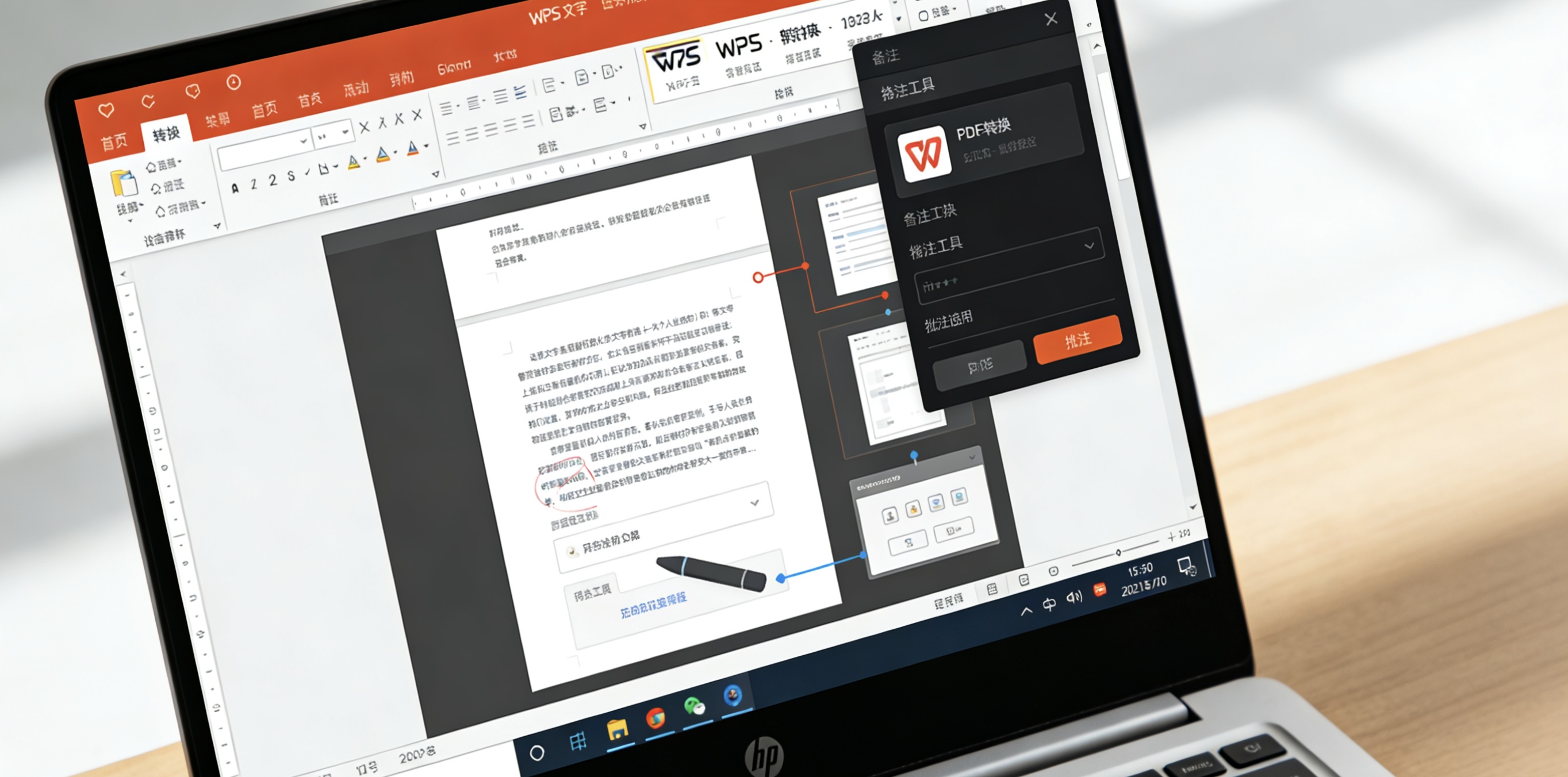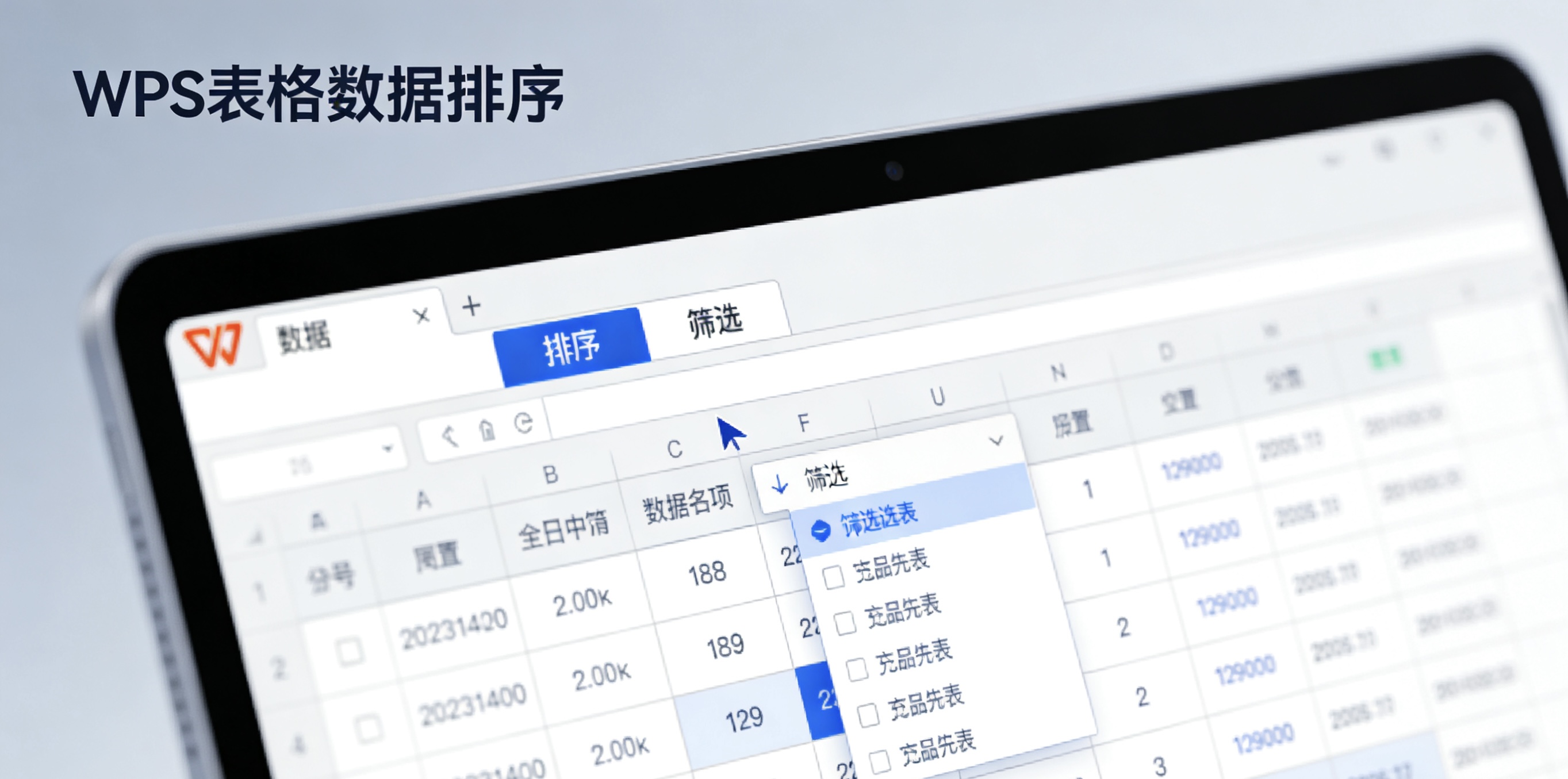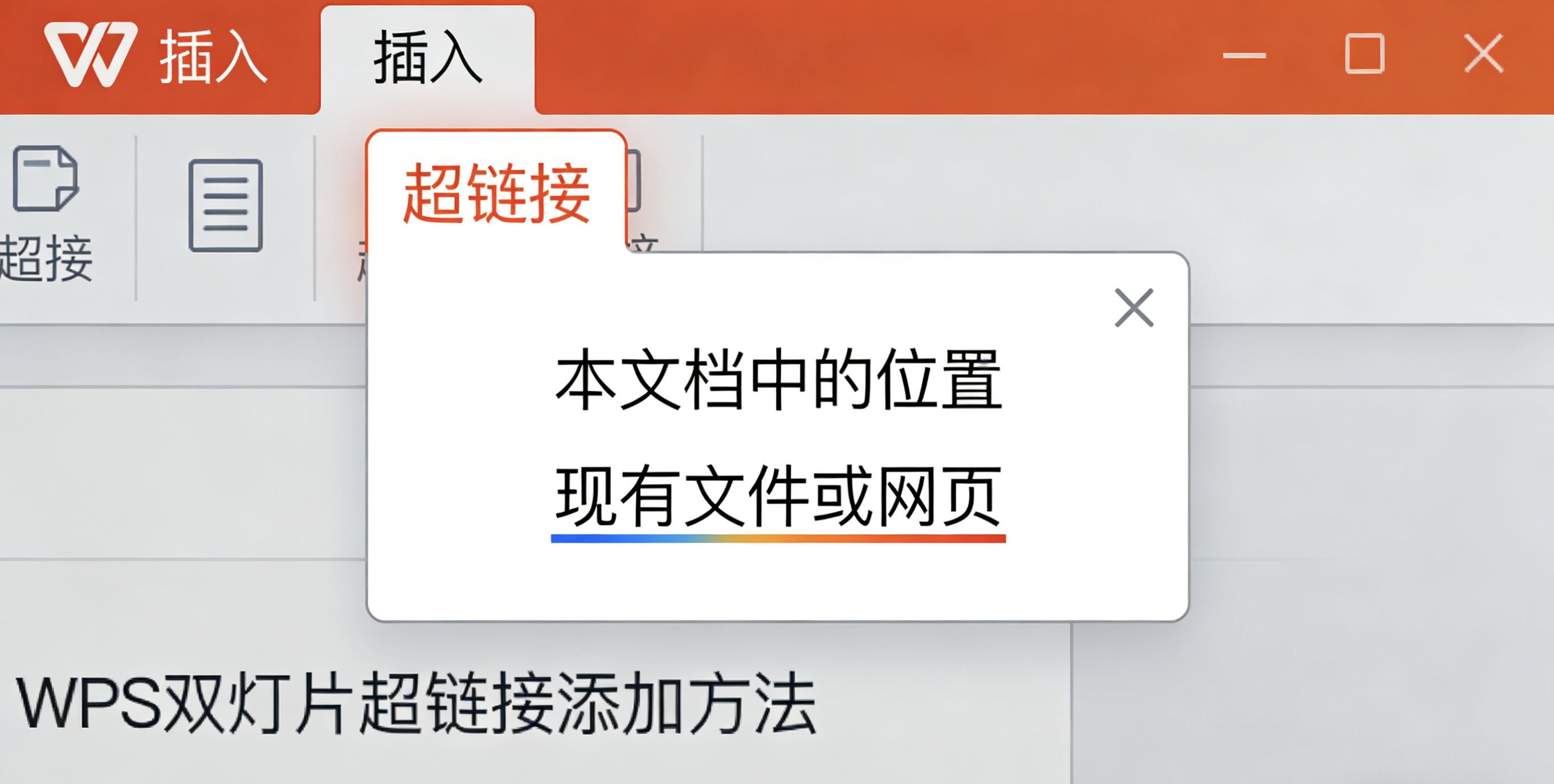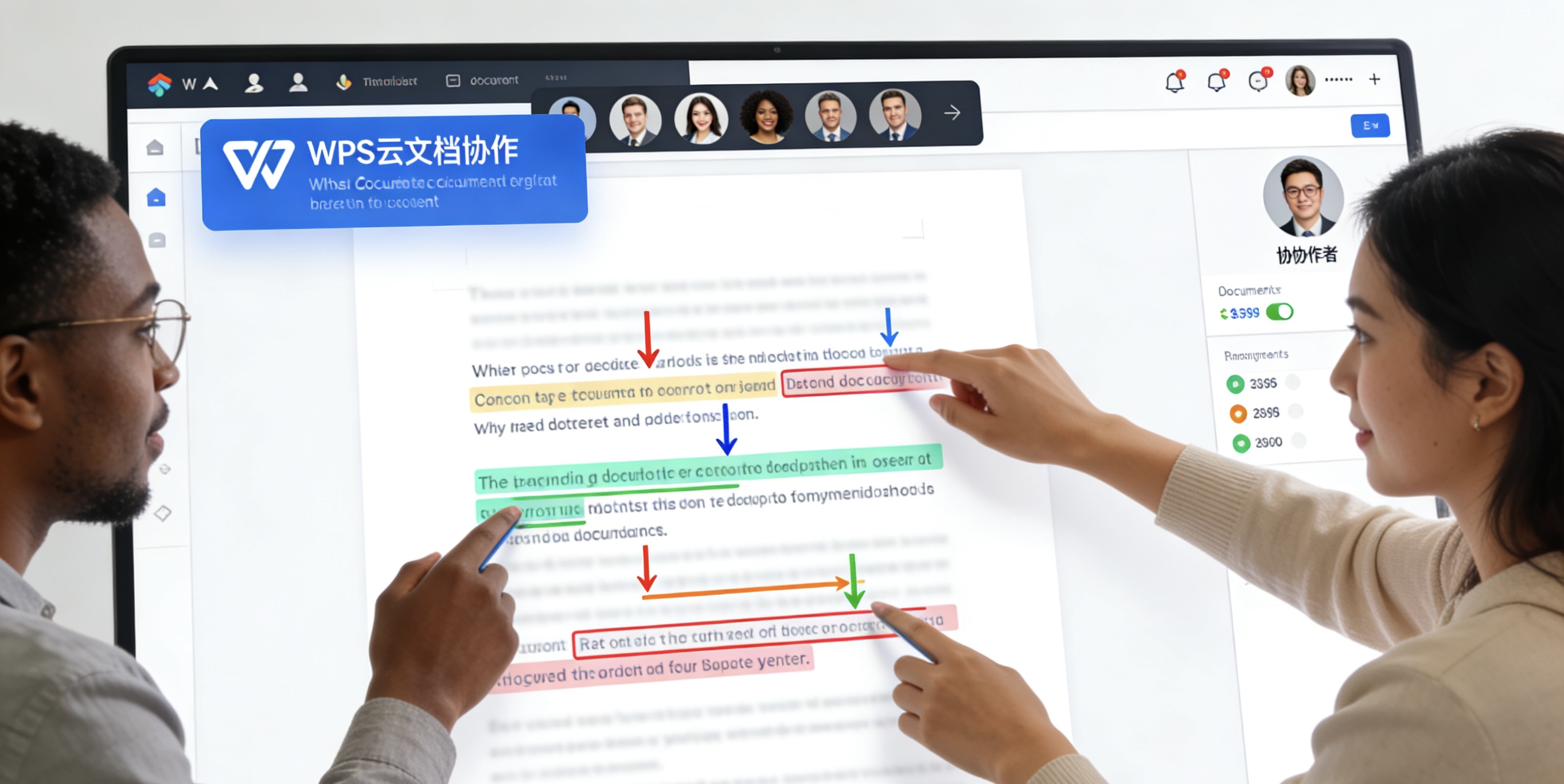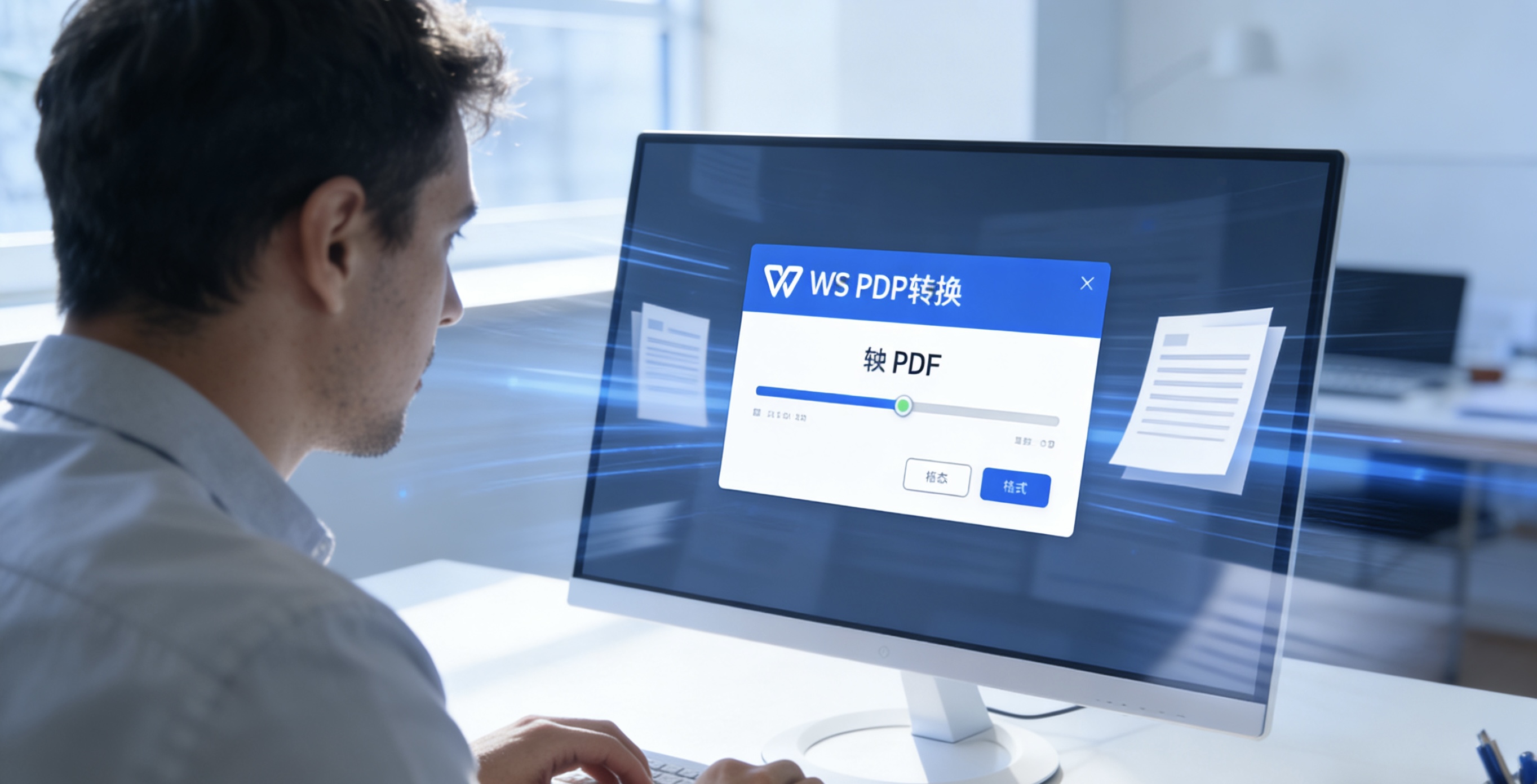一、批注与修订功能的核心区别
WPS文字中的批注和修订虽然都是文档审阅工具,但在功能定位和使用场景上存在明显差异。批注主要用于添加说明性文字和建议,不会改变原文内容,相当于在文档边缘添加便签备注。修订功能则直接记录对文档内容的修改过程,包括删除、添加、格式调整等操作,所有改动都会以特殊标记显示。
从技术层面看,批注以浮动框形式出现在文档右侧,内容独立于正文存在。修订则以划线、颜色变化等方式在正文中直接标注修改痕迹。这两种工具相辅相成,批注适合表达观点和建议,修订则用于具体的内容修改跟踪。
二、批注功能的详细使用方法
使用WPS文字批注功能十分简便。选中需要评论的文本内容,点击“审阅”选项卡中的“新建批注”按钮,或使用快捷键Ctrl+Alt+M,即可在右侧批注栏中输入意见。批注支持多用户协作,不同审阅者的批注会以不同颜色区分,并显示审阅者名称和时间戳。
批注管理功能包括:回复批注进行讨论、解决批注标记问题已处理、删除单个或全部批注。对于团队协作,可以通过“批注窗格”集中查看所有批注,实现高效的问题跟踪和讨论管理。批注内容支持富文本格式,可以添加强调、列表等排版元素,使建议表达更加清晰。
三、修订功能的操作指南
修订功能开启后,WPS文字会记录所有文档修改。点击“审阅”选项卡中的“修订”按钮或使用Ctrl+Shift+E快捷键即可开启。在修订模式下,删除的内容会以带删除线的红色文字显示,新增内容则以下划线蓝色文字标识,不同修订者的修改会以不同颜色区分。
修订浏览提供多种视图选项:“原始状态”显示未修改原文,“最终状态”展示所有修改后的效果,“原始标记”同时显示原文和修改内容。接受或拒绝修订时,可以逐个处理或批量操作。通过“审阅窗格”能够纵览所有修订记录,包括格式修改等细节变化,确保不遗漏任何改动。
四、批注与修订的协同应用场景
在实际文档协作中,批注和修订通常配合使用。例如,在合同审阅过程中,使用批注对条款提出质疑或建议,同时通过修订功能直接修改明显错误。这种组合应用既保留了原始文档的完整性,又清晰记录了审阅过程和决策依据。
团队协作场景下,项目经理可以先用批注提出总体修改方向,团队成员再通过修订功能执行具体修改。学术论文指导中,导师通过批注提供建议和评价,学生利用修订功能根据建议修改论文,形成完整的反馈闭环。这种工作流程大大提升了协作效率和文档质量。
五、高级技巧与实用建议
掌握一些高级技巧能进一步提升批注与修订的使用效率。设置修订选项可以自定义修改标记的颜色和样式,适应不同团队的需求。比较文档功能可以分析两个相似文档的差异,自动生成修订记录,非常适合版本对比。
保护文档时选择“修订”模式,可以确保所有修改都被记录,防止未经跟踪的更改。对于重要文档,定期使用“显示标记的最终状态”检查所有修改,避免意外更改。导出文档前,记得处理所有批注和修订,确保交付的是干净版本。合理运用这些技巧,能让文档协作更加规范高效。